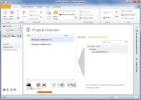Excel 2010: SUMPRODUCT funkcija
nadmašiti SUMPRODUCT jedna je od najčešće korištenih funkcija. Zbog svestranosti, može se koristiti na brojne načine. Ova funkcija može upravljati nizom na jednostavan način, dajući početnicima opciju da koriste niz bez razumijevanja njegove strukture. Može manipulirati do 25-30 nizova, zahtijeva popis nizova kao argument; = SUMPRODUCT (niz 1, niz 2 ...). Stoga samo trebate odrediti raspon niza u svom radnom listu. Koristi se prije svega za dodavanje i potom množenje vrijednosti pohranjenih u nizu. Ovaj će post biti svjetlo u tome kako koristiti ovu funkciju u proračunskoj tablici.
Pokrenite Excel 2010 i otvorite proračunsku tablicu na koju želite primijeniti funkciju SUMPRODUCT. Za slučaj smo uključili proračunsku tablicu koja sadrži zapise predmeta i to je odgovarajuća cijena i broj proizvoda koji se isporučuju i odgovarajuće troškove kao; Artikli, Dostava, Cijena, i Troškovi dostave, kao što je prikazano na slici ispod.

Sada želimo saznati ukupni iznos koji kupci moraju platiti, uključujući sve troškove iz svakog grada. Za procjenu ukupnog iznosa može se koristiti metoda stare škole, ali bilo bi užurbano napisati je. Koristit ćemo funkciju SUMPRODUCT za procjenu ukupnog iznosa. Započet ćemo s uključenjem oznake retka
Ukupni iznos ispod stola i u njegovoj susjednoj ćeliji pisat ćemo formulu.
Za izračun ukupnog iznosa napisat ćemo ovako formulu;
= SUMPRODUCT (C2: D11, E2: F11)
Prvi argument u formuli je C2: D11, ovo označava mjesto matrice1, koja sadrži Predmeti i dostava polje, i drugi parametar E2: F11 koji sadrži cijenu predmeta i troškove dostave.
Na primjer, potrebna nam je ovakva vrsta proračuna za željeni rezultat; (56 * 100) + (2 * 100) i tako dalje. Ocijenit će se množenjem broja prodanih predmeta s pripadajućim cijenama i isporukom s troškovima dostave, kao što je prikazano na slici ispod.

Sada ćemo mijenjati vrijednost u vrijednost valute. Iz Dom pod karticom Broj, kliknite padajući gumb i kliknite Valuta.


Također možete provjeriti prethodno pregledane Excel funkcije; SUMIF, COUNTIF, VLOOKUP, HLOOKUP ,PMT, i LEN.
traži
Najnoviji Postovi
Što je novo u programu Microsoft Word 2013? [Pregled]
S nedavnim pokretanjem sustava Office 15 na medijskom događaju zasi...
Očistite popis nedavnih datoteka u aplikacijama MS Office
MS Office u svom Office paketu vodi popis nedavno pristupnih datote...
Poredaj i organiziraj MS Outlook stavke prema projektu s vašom mailom
yourMail je dodatak MS Outlook koji vam pomaže da smanjite vrijeme ...

![Što je novo u programu Microsoft Word 2013? [Pregled]](/f/a082c82a82cb74bb15e5fd03ec88e113.jpg?width=680&height=100)